Ako opraviť bežné problémy s WiFi na iPhone 11
Rôzne / / August 05, 2021
Wi-Fi je bezdrôtová sieťová technológia, ktorá pomocou rádiových vĺn bez problémov poskytuje vysokorýchlostné bezdrôtové pripojenie na internet a sieťové pripojenie. Pretože väčšina používateľov smartphonov alebo pokročilých používateľov radšej používa Wi-Fi po celú dobu. Znižuje latenciu, ponúka neprerušovanú rýchlosť pripojenia a stabilitu. Teraz čelí väčšina smartfónov Problémy s Wi-Fi aj tých nových, hlavne kvôli chybám súvisiacim so softvérom. Ak ste používateľom zariadenia iPhone 11, môžete zistiť, ako vyriešiť bežné problémy s pripojením Wi-Fi v zariadení iPhone 11.
Najnovšia aktualizácia systému iOS 13.2.3 medzitým tiež prináša niektoré chyby a problémy so stabilitou, s ktorými sa používateľ môže stretnúť. Aj keď niektoré z jednoduchých trikov môžu byť užitočné na vyriešenie problému súvisiaceho s Wi-Fi na vašom iPhone 11. Pretože väčšina aplikácií a služieb je vyžadovaná na pripojenie k internetu a ak používate Wi-Fi, získate plynulejší zážitok. Ak však Wi-Fi nefunguje alebo má vaše zariadenie problémy s Wi-Fi, pozrite si kroky uvedené nižšie.
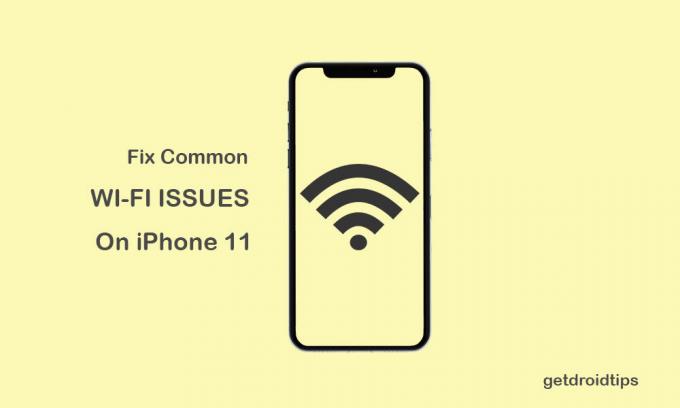
Obsah
-
1 Kroky na odstránenie bežných problémov s Wi-Fi v zariadeniach iPhone 11
- 1.1 1. Reštartujte smerovač aj iPhone
- 1.2 2. Obnovte nastavenia siete (opravte bežné problémy s Wi-Fi na iPhone 11)
- 1.3 3. Obnovenie továrenských nastavení vášho iPhone 11
Kroky na odstránenie bežných problémov s Wi-Fi v zariadeniach iPhone 11
Ako už bolo spomenuté, existuje veľa dôvodov, ktoré môžu spôsobiť problémy s internetom vo vašom iPhone, napríklad problémy so smerovačom alebo modemom, preťaženie siete, systémové chyby, problémy s hardvérom, preplnená oblasť a ďalšie. Zatiaľ čo problémy s prihlásením do siete Wi-Fi alebo s heslom sa tiež môžu stať závažnými, pokiaľ to nedokážete vyriešiť. Avšak väčšinou iPhone spôsobuje problémy so sieťou Wi-Fi kvôli softvérovým chybám.
1. Reštartujte smerovač aj iPhone
- Najskôr rýchlo stlačte a uvoľnite tlačidlo zvýšenia hlasitosti a potom tlačidlo zníženia hlasitosti na zariadení iPhone 11.
- Ďalej rýchlo stlačte a na chvíľu podržte tlačidlo Bočné / Napájanie, kým sa na obrazovke nezobrazí logo Apple.
- Teraz pripojte zariadenie k nabíjačke a zapojte adaptér do elektrickej zásuvky, aby ste mohli začať nabíjať slúchadlo.
- Nakoniec počkajte, kým sa iPhone správne naštartuje, a skúste sa znova pripojiť k sieti Wi-Fi.
- Dúfame, že vám to môže veľa pomôcť. Ak nie, postupujte podľa nasledujúceho kroku.
2. Obnovte nastavenia siete (opravte bežné problémy s Wi-Fi na iPhone 11)
- Prejdite do ponuky Nastavenia iPhone.
- Klepnite na Všeobecné.
- Posuňte sa nadol nadol a vyberte Obnoviť.
- Klepnite na Obnoviť nastavenia siete.
- Možno budete musieť zadať prístupový kód a úlohu potvrdiť.
- Počkajte na to a reštartujte zariadenie.
- Teraz skúste znova pripojiť svoj iPhone k sieti Wi-Fi.
3. Obnovenie továrenských nastavení vášho iPhone 11
- Prejdite do nastavení zariadenia.
- Klepnite na Všeobecné> posuňte sa nadol na stránku a klepnite na Obnoviť.
- Klepnite na Vymazať všetok obsah a nastavenia.
- Potom klepnite na Vymazať teraz.
- Ak sa zobrazí výzva, zadajte prístupový kód a klepnite na Vymazať iPhone nižšie.
- Potom klepnutím na Vymazať iPhone znova pokračujte v úlohe.
- Ďalej zadajte svoje heslo Apple ID a potom klepnite na Vymazať.
- Nakoniec počkajte, kým sa iPhone úplne resetuje, a potom znova nastavte zariadenie pomocou prihlasovacích údajov.
- Teraz sa skúste znova pripojiť k sieti Wi-Fi, či už váš iPhone 11 funguje alebo nie.
To je všetko, chlapci. Dúfame, že vám táto príručka pomohla. Neváhajte sa opýtať v komentároch nižšie.
Subodh miluje písanie obsahu, či už môže súvisieť s technológiou alebo iný. Po ročnom písaní na blogu o technológiách ho to nadchlo. Miluje hranie hier a počúvanie hudby. Okrem blogov je návykový pri zostavovaní herných počítačov a pri únikoch smartfónov.


![Ako nainštalovať Stock ROM na Huawei Honor 5X KIW-L24 [Flashový súbor firmvéru]](/f/36780b7f9c50d7b3dc07eec0da3a0e72.jpg?width=288&height=384)
